Wix Bookings: הצגת השירותים שלכם ב-'Reserve with Google'
זמן קריאה: 4 דקות
אפשרו ללקוחות המקומיים שלכם דרך נוספת למצוא את העסק שלכם ולקבוע או להזמין מפגשים עם Reserve with Google.
כשלקוחות מחפשים שירותים באזור מסוים, גוגל מציגה את התוצאות במפה, עם פירוט העסקים השונים שנמצאים באזור והפרטים שלהם. חלק מהשירותים מופיעים עם כפתור Schedule (קביעת פגישה/הזמנת מקום). האפשרות הזאת הזאת נקראת "Reserve with Google".

אחרי שהקליקו על Schedule , הלקוחות יוכלו לראות את השירותים והשעות הזמינים, ואז לקבוע תור או שיעור במקום.
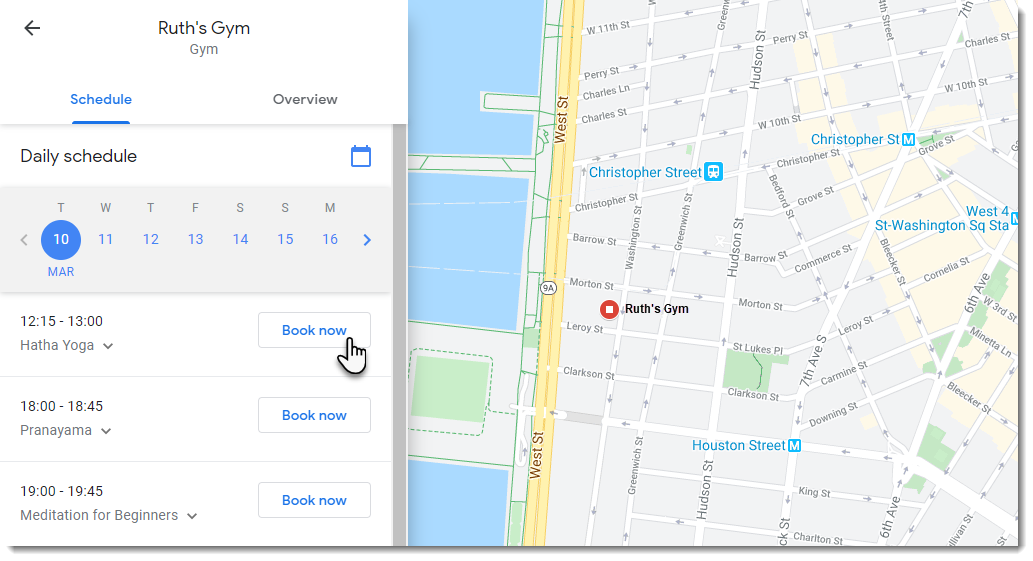
שלב 1 | ודאו שהאתר שלכם עומד בדרישות של גוגל
לגוגל יש שורה של דרישות שאתם צריכים לעמוד בהן כדי להשתמש ב-reserve with Google. גוגל בודקת כל אפליקציה לכל מקרה ומקרה. זה יכול לקחת עד שבועיים. לפרטים נוספים על הדרישות של Google.
שלב 2 | בדקו את מיקום ברירת המחדל של העסק
אם לעסק שלכם יש מספר מיקומים, דרישות ברירת המחדל הבאות למיקומים רלוונטיות לכם:
- רק שירותים שמתקיימים במיקום ברירת המחדל יהיו ניתנים להזמנה דרך Reserve with Google
- רק מפגשים שמוגדרים במיקום ברירת המחדל יהיו זמינים דרך Reserve with Google
- רק אנשי צוות שעובדים במיקום ברירת המחדל יהיו זמינים דרך Reserve with Google
כדי לשנות את מיקום ברירת המחדל:
- עברו אל Business Info בדאשבורד של האתר.
- גללו מטה אל Location & Contact Info (מיקום ופרטי יצירת קשר).
- הקליקו על המיקום הרלוונטי כדי להרחיב אותו.
- הקליקו על אייקון הפעולות הנוספות
 .
. - בחרו באפשרות Set Default (הגדרת ברירת מחדל) כדי להפוך את זה למיקום ברירת המחדל.

שלב 3 | אמתו את תיאור העסק
לפני שאתם מעניקים אישור להגשת שירותים ל-Reserve with Google, ודאו שבחרתם תיאור מדויק של העסק בטאב Business Info.
כדי לעדכן את תיאור העסק:
- עברו אל Business Info בדאשבורד של האתר.
- בחרו את קטגוריית העסק הרלוונטית תחת Which category best matches your business? (איזו קטגוריה הכי מתאימה לעסק שלכם?)
- הקליקו על Save (שמירה).
שלב 4 | תנו אישור להגשת השירותים שלכם לגוגל
בשלב הבא, אתם צריכים לתת לגוגל אישור להגשת השירותים שלכם לבדיקה.
כדי לתת ל-Google הרשאה לבדוק את השירותים שלכם:
- עברו אל Reserve with Googleבדאשבורד של האתר.
- הקליקו על Start Now (להתחיל עכשיו).
- הקליקו על Opt In.
- הקליקו על Edit (עריכה) ליד הגדרות האתר שאתם צריכים לעדכן.
טיפ: כל משימות שאתם עוד צריכים להשלים כדי להצטרף ל-Reserve with Google, יופיעו בטאבReserve with Google בדאשבורד של האתר. - הקליקו על Add your business to Google בפינה הימנית העליונה והגישו בקשת העסק שלכם.

שאלות נפוצות
האם אפשר להסיר את האפשרות הזו אם אני משנה את דעתי?
כמה זמן לוקח התהליך?
איך אני יכול לדעת אילו שירותים מתאימים?
זה עזר לך?
|
 בפינה הימנית העליונה.
בפינה הימנית העליונה.